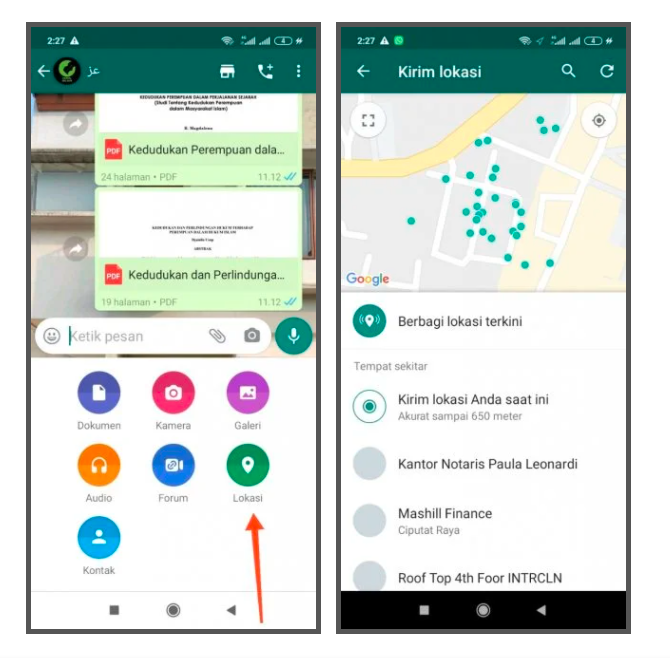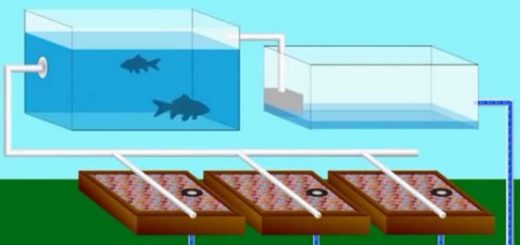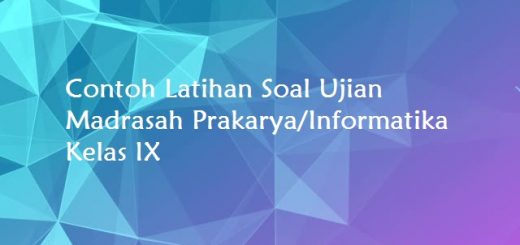Cara Cek Komputer/Laptop Menggunakan Windows 10 Home atau Pro – Mungkin kamu sudah tahu sistem operasi yang dipakai saat ini adalah Windows 10. Namun Windows 10 sendiri memiliki beberapa varian tergantung kebutuhan. Varian tersebut umumnya dipecah antara Home dan Pro, serta spin off Pro Workstation untuk perusahaan.
Windows 10 Home dan Windows 10 Pro, apa perbedaan keduanya dan bagaimana cara mengetahui versi yang terinstal di komputer desktop atau laptop kamu?
Perbedaan mendasar Windows 10 Home dan Pro
Secara garis besar, keduanya boleh dibilang sama saja. Windows 10 Home ditargetkan untuk penggunaan personal di rumah, cocok untuk komputer keluarga atau pelajar. Sementara Windows 10 Pro dilengkapi ekstra fitur untuk mempermudah kolaborasi di dalam perusahaan, seperti remote access, Group Policy, Dynamic Provisioning, dan sebagainya.
Selain itu Windows 10 Pro juga akan menerima update yang sedikit berbeda serta tingkat keamanan yang lebih tinggi sebab target market dari sistem operasi ini adalah kalangan profesional.
Microsoft telah memberikan gambaran perbedaan keduanya di halaman ini. Akan tetapi untuk penggunaan harian seperti browsing, menulis, mengedit video, hingga bermain game, kamu tidak akan merasakan perbedaannya.
Cara cek komputer menggunakan Windows 10 Home atau Pro
1. Masuk ke menu Start kemudian klik Settings.

2. Pilih opsi System.

3. Pada menu sebelah kiri, buka About.

4. Gulir ke bawah, pada bagian “Windows specifications”, lihat di kolom Edition untuk mengetahui Windows 10 Home atau Pro.

Di halaman “About” ini juga dapat ditemukan spesifikasi lain seperti nama komputer, CPU beserta arsitektur 32-bit atau 64-bit, RAM, OS Build, dan paket update yang terinstal.
Apakah bisa upgrade Windows 10 Home ke Pro?
Tentu bisa, dengan catatan kamu perlu membeli lisensi Windows 10 Pro terlebih dahulu, kemudian ganti kode aktivasi melalui Start > Settings > Update & Security > Activation > Change product key. Setelah itu ikuti langkah-langkah yang diperintahkan. (petunjuk.id)
Info ruanglab lainnya:
- Cara Mengatasi Blue Screen Windows 10
- 6 Langkah Cara Mempercepat Booting Windows 10
- Casing Komputer Kamu Nyetrum Kalo di Sentuh? Ini Cara Mengatasinya
- Fungsi CPU Pada Komputer/Leptop
- Cara Setting 2 Monitor di PC Windows 10
- Cara Mengatasi “Your PC ran into a problem” di Windows 10